andiolsi
Stammnaffe
Auf dieser Seite findet man Links zu den "GetCapabilities" XML Files:
http://status.kartverket.no/tjenester/openwms.py
Diese füttert man einem GIS Prog (hier QGIS):
Layer -> Add Layer -> WMS/WMTS
New -> Name: Foobar123, URL: http://openwms.statkart.no/skwms1/wms.sjokartraster?request=GetCapabilities&Service=WMS, Save
Connect
ID0 auswählen, Add klicken
Voila, jetzt karte so zurechtschieben wie man sie will.
Sieht verzerrt aus? Unten rechts steht das "Coordinate Reference System", da muss man eins nehmen welches auch tatsächlich vom Service unterstützt wird.
Wenn man unten rechts draufgeklickt hat setzt man den Haken bei "Enable on the fly CRS transformation und wählt eines aus.
Für dieses Beispiel tuts EPSG 3575, das findet man unter der "Lambert Azimuthal Equal Area" als "WGS 84/ North Pole LAEA Europe"
Ich hab mal m
eine Lieblingsregion mit 1:60000 gespeichert.
Jetzt könnte man sich durch die ganzen Menüs hangeln um da ein Image zu exportieren. Oder man speichert das Dingen als Projekt (.qgs File).
Öffnet ne Commandline und benutzte die Software mit ein paar Argumenten.
Andreass-MBP:~ andiolsi$ /Applications/QGIS.app/Contents/MacOS/QGIS --project test.qgs --snapshot testmap3.png --width 4096 --height 4096
Bei den Windowsusern ist das dann halt C:\Programme\QGIS\...irgendwas.exe --project .... usw.
Es gibt Limitation die vom Copyright Halter auferlegt werden, diese kann man aus dem Capabilites Dokument auslesen:
<AccessConstraints>Copyright Statens kartverk</AccessConstraints><MaxWidth>4096</MaxWidth><MaxHeight>4096</MaxHeight>
Also, maximal 4096x4096.
Hier mein .qgs:
http://olsitec.de/galleries/basteleien/test.qgs
So sieht das dann aus (Achtung 4096x4096 Pixel):
http://olsitec.de/galleries/basteleien/testmap3.png
Hier ein Thumbnail davon:

Um die Copyright Limitationen zu um gehene bleibt immer noch die Option mehrere dieser Bilder zu machen und zusammenzufügen, ist nur etwas fraglich wozu man das braucht.
So, das wichtigste an Wissen steht hier jetzt.
Wenn sich jemand einer vollständigen Veranleitung annehmen möchte: Gogo, ich hoste euch gern auch die Pics und QGS Files.
http://status.kartverket.no/tjenester/openwms.py
Diese füttert man einem GIS Prog (hier QGIS):
Layer -> Add Layer -> WMS/WMTS
New -> Name: Foobar123, URL: http://openwms.statkart.no/skwms1/wms.sjokartraster?request=GetCapabilities&Service=WMS, Save
Connect
ID0 auswählen, Add klicken
Voila, jetzt karte so zurechtschieben wie man sie will.
Sieht verzerrt aus? Unten rechts steht das "Coordinate Reference System", da muss man eins nehmen welches auch tatsächlich vom Service unterstützt wird.
Wenn man unten rechts draufgeklickt hat setzt man den Haken bei "Enable on the fly CRS transformation und wählt eines aus.
Für dieses Beispiel tuts EPSG 3575, das findet man unter der "Lambert Azimuthal Equal Area" als "WGS 84/ North Pole LAEA Europe"
Ich hab mal m
eine Lieblingsregion mit 1:60000 gespeichert.
Jetzt könnte man sich durch die ganzen Menüs hangeln um da ein Image zu exportieren. Oder man speichert das Dingen als Projekt (.qgs File).
Öffnet ne Commandline und benutzte die Software mit ein paar Argumenten.
Andreass-MBP:~ andiolsi$ /Applications/QGIS.app/Contents/MacOS/QGIS --project test.qgs --snapshot testmap3.png --width 4096 --height 4096
Bei den Windowsusern ist das dann halt C:\Programme\QGIS\...irgendwas.exe --project .... usw.
Es gibt Limitation die vom Copyright Halter auferlegt werden, diese kann man aus dem Capabilites Dokument auslesen:
<AccessConstraints>Copyright Statens kartverk</AccessConstraints><MaxWidth>4096</MaxWidth><MaxHeight>4096</MaxHeight>
Also, maximal 4096x4096.
Hier mein .qgs:
http://olsitec.de/galleries/basteleien/test.qgs
So sieht das dann aus (Achtung 4096x4096 Pixel):
http://olsitec.de/galleries/basteleien/testmap3.png
Hier ein Thumbnail davon:

Um die Copyright Limitationen zu um gehene bleibt immer noch die Option mehrere dieser Bilder zu machen und zusammenzufügen, ist nur etwas fraglich wozu man das braucht.
So, das wichtigste an Wissen steht hier jetzt.
Wenn sich jemand einer vollständigen Veranleitung annehmen möchte: Gogo, ich hoste euch gern auch die Pics und QGS Files.
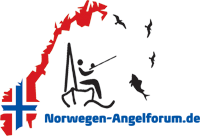








 ).
). ), kann die 12 Kartenseiten vereinzelnen, anschließend zu Bilddateien umwandeln um diese 12 Bilddateien anschließend zu einem großen Bild (sprich einer großen Karte) zusammenzusetzen. Dazu habe ich PDF24 verwendet - war easy.
), kann die 12 Kartenseiten vereinzelnen, anschließend zu Bilddateien umwandeln um diese 12 Bilddateien anschließend zu einem großen Bild (sprich einer großen Karte) zusammenzusetzen. Dazu habe ich PDF24 verwendet - war easy.